Vous voudrez peut-être prendre une capture d'écran sur votre appareil Android pour de nombreuses raisons. Peut-être que vous voulez montrer votre incroyable écran d'accueil, ou peut-être que vous voulez montrer à un ami lointain quelque chose de cool qu'ils ne peuvent pas faire avec leur iPhone. À moins que vous n'ayez la fonction native de capture d'écran fournie avec Android 2.3.3 ou une version ultérieure (et que cela ne soit pas très courant au moment d'écrire ces lignes), vos options sont limitées, mais vous pouvez toujours le faire sans payer cent ou enracinant votre appareil. Configurer votre appareil Android pour prendre des captures d’écran nécessite un peu de préparation, mais après un investissement initial de 15 minutes environ, c’est très simple:
- Installez le SDK Android (kit de développement logiciel) et le dernier kit de développement JDK (développeur Java). Ne soyez pas intimidé - vous n'aurez rien à coder.
- Accédez au dossier Outils du SDK ou recherchez simplement "ddms.bat" dans votre système de fichiers et lancez-le. Mieux encore, créez un raccourci pour ce fichier, nommez-le "Capture d'écran Android" et déposez-le dans un endroit mémorable. Vous devriez voir une fenêtre intitulée "Dalvik Debug Monitor".
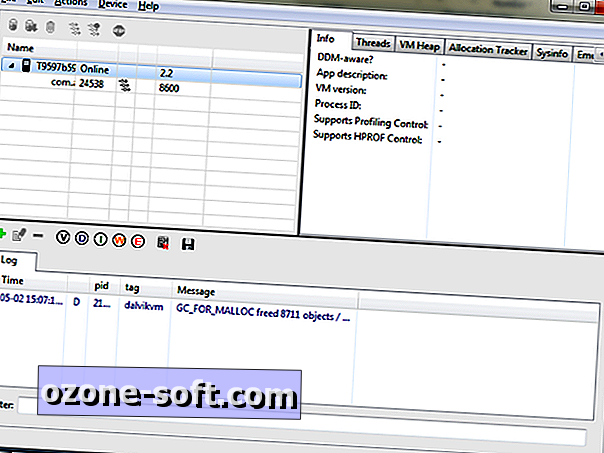
- Sur votre appareil Android, cliquez sur le bouton du menu, sur Paramètres, puis sur Applications, puis sur Développement. Cochez la case "Débogage USB" (en vous rappelant de ne pas être intimidé).
- Accédez à l'écran que vous souhaitez capturer, puis connectez votre appareil à votre ordinateur via USB.
- Dans le moniteur de débogage de Dalvik, cliquez sur l'icône du téléphone portable en haut à gauche, puis tapez [Ctrl-S] ou sélectionnez "Capture d'écran" dans le menu déroulant Périphérique. Une nouvelle fenêtre devrait apparaître avec votre screencap.
- Cliquez sur Actualiser pour prendre une nouvelle photo et sur Enregistrer pour stocker l'image.

Vous êtes tous ensemble! Désormais, chaque fois que vous souhaitez prendre une capture d'écran, répétez simplement les étapes 2 à 6.
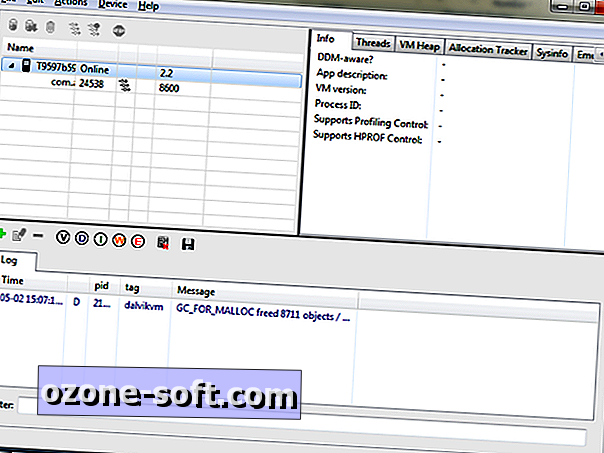
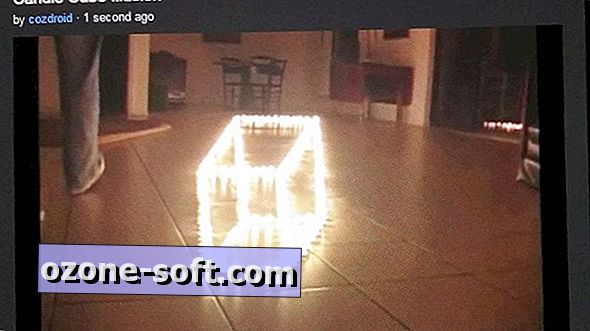


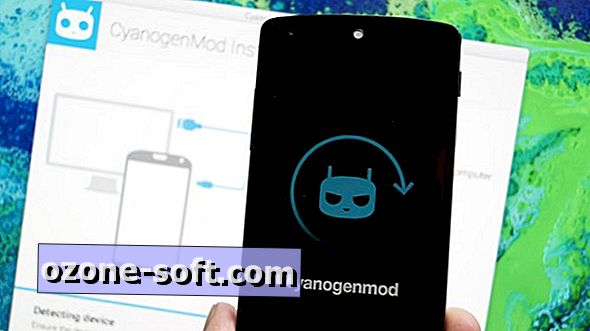
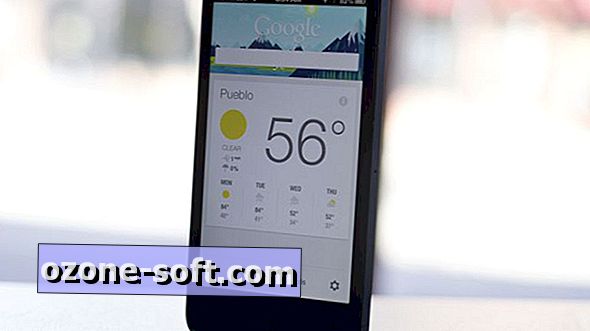








Laissez Vos Commentaires